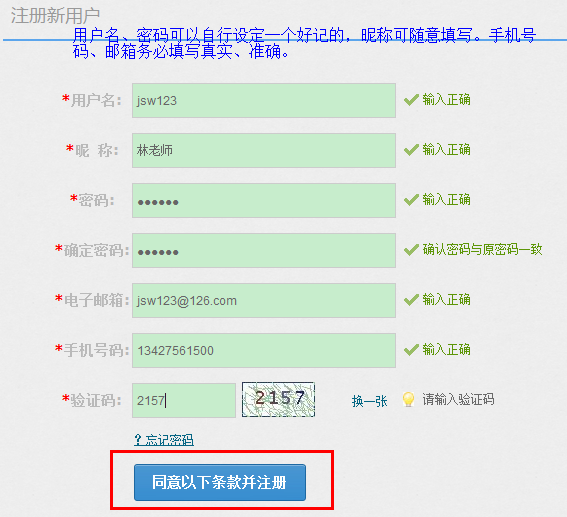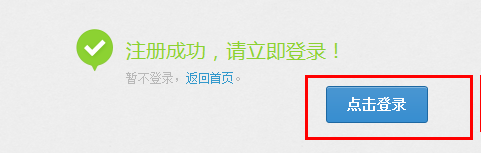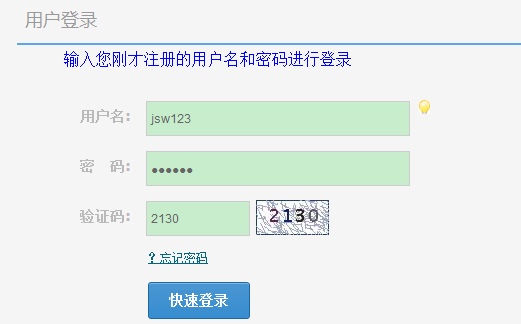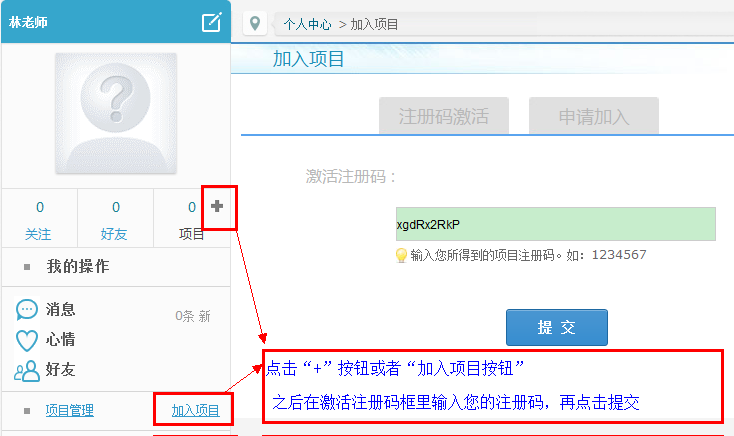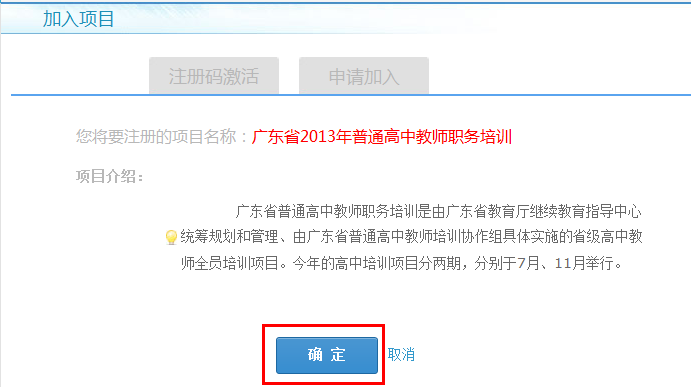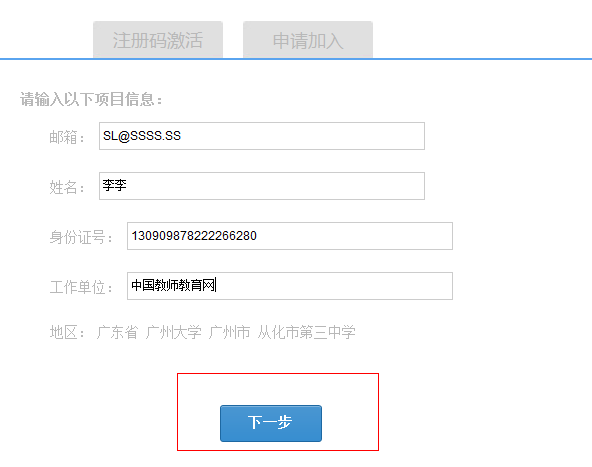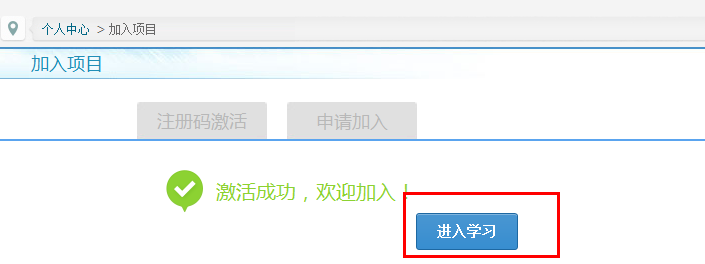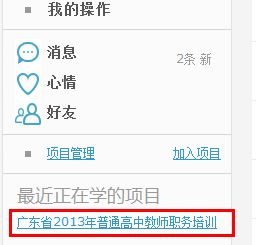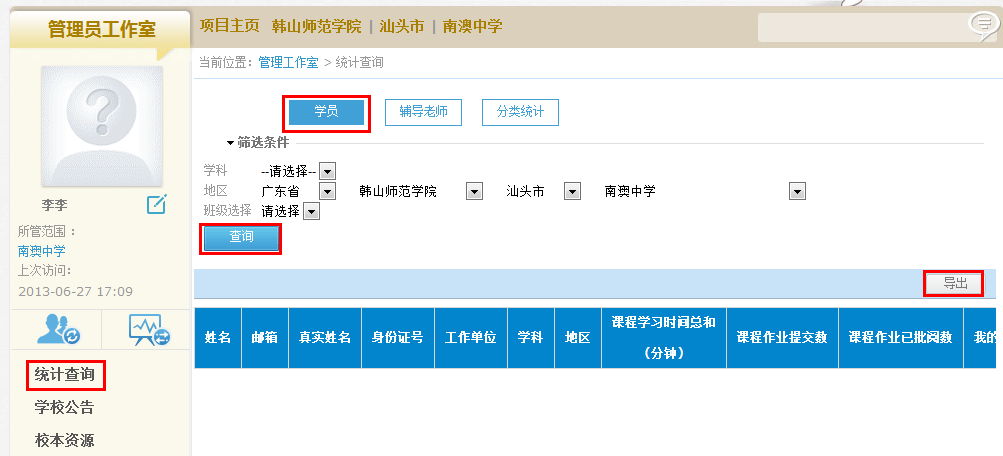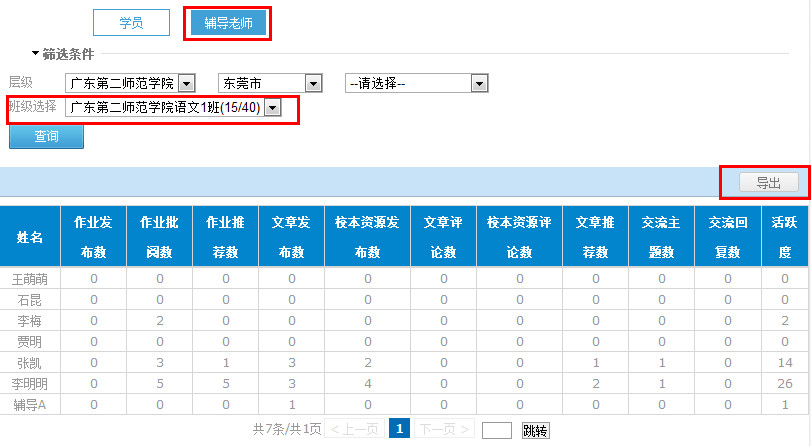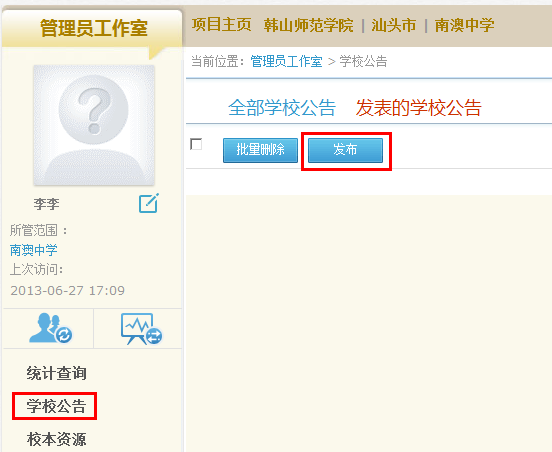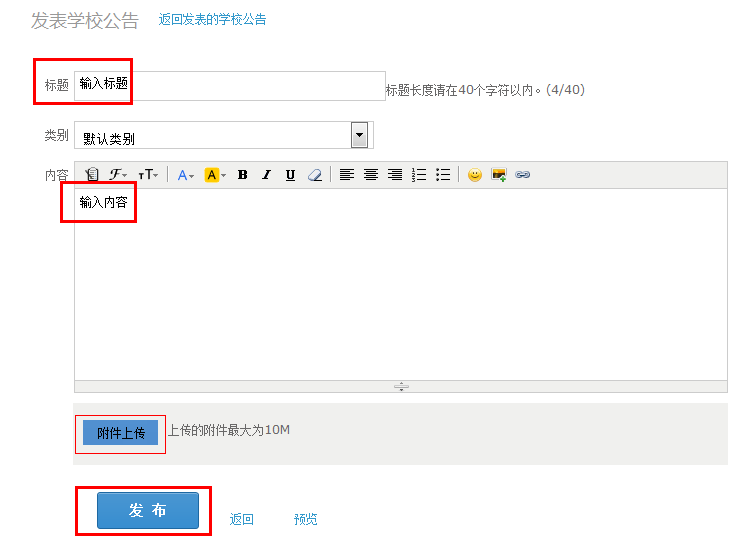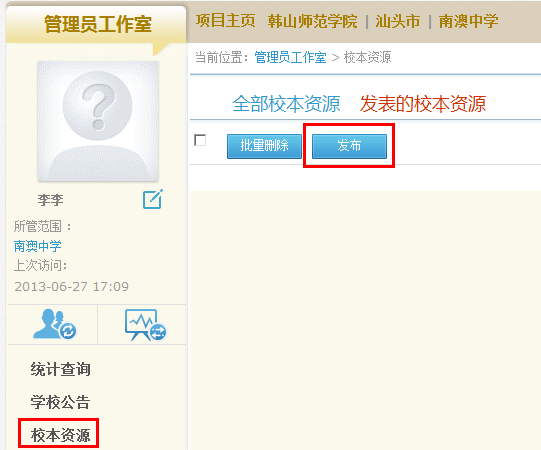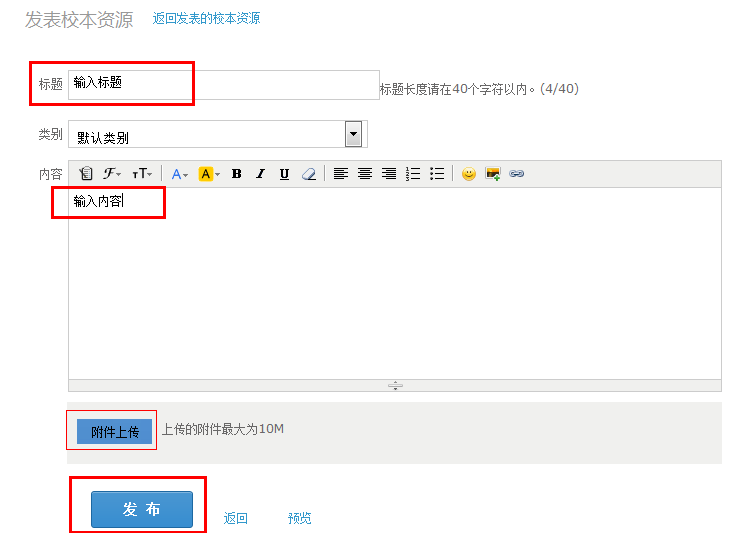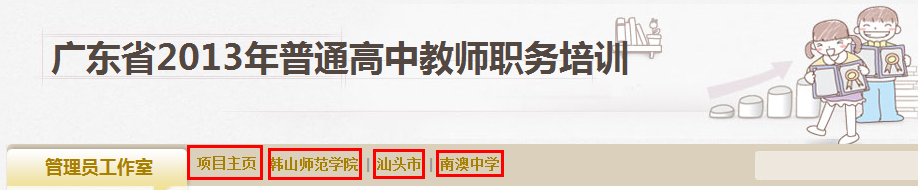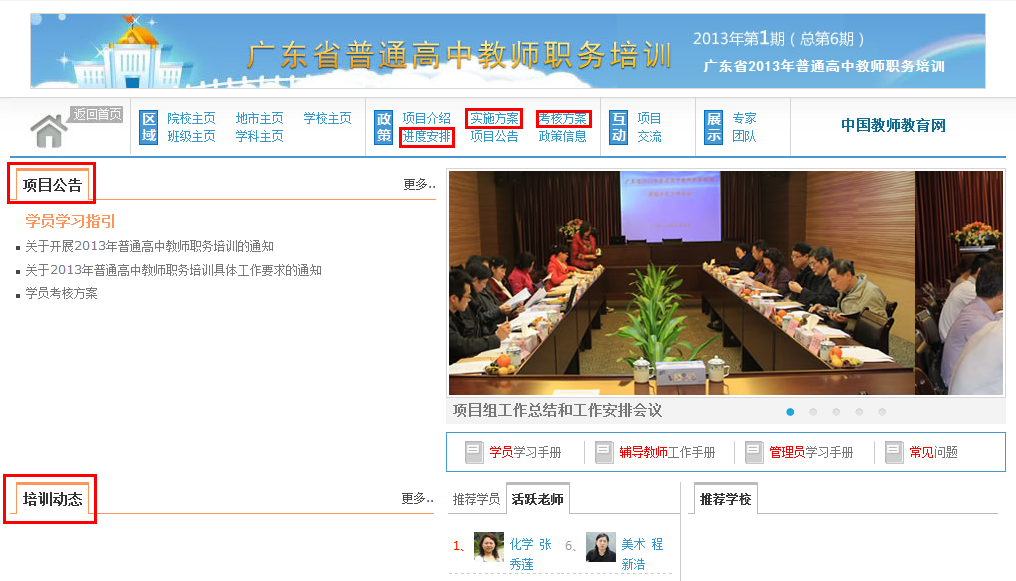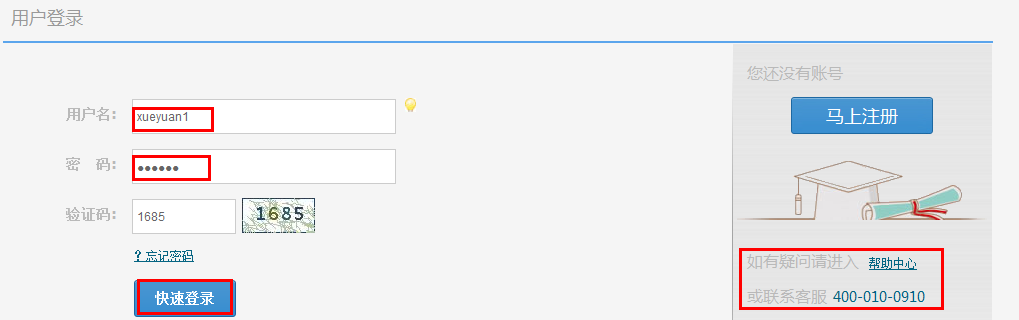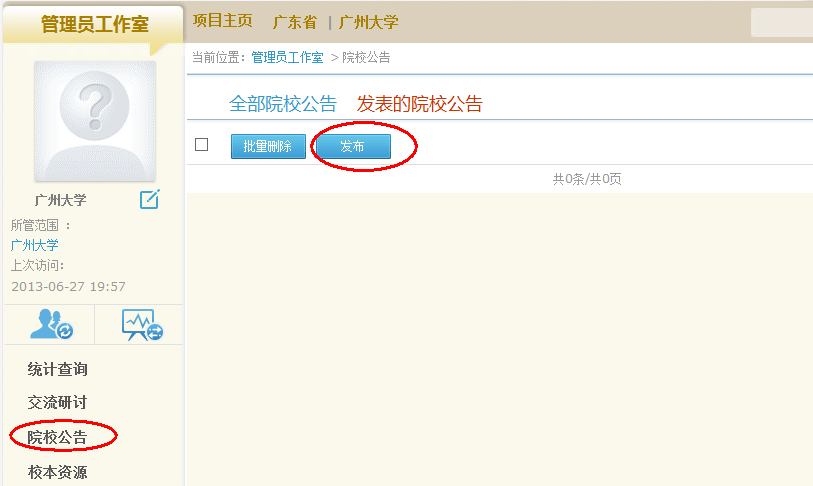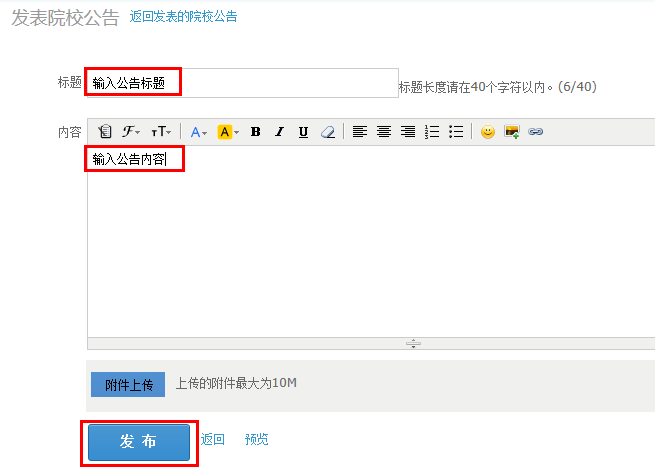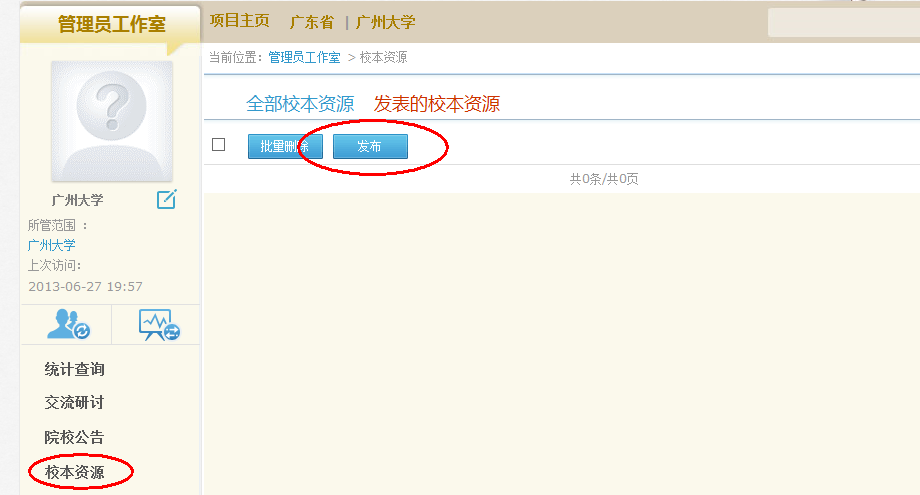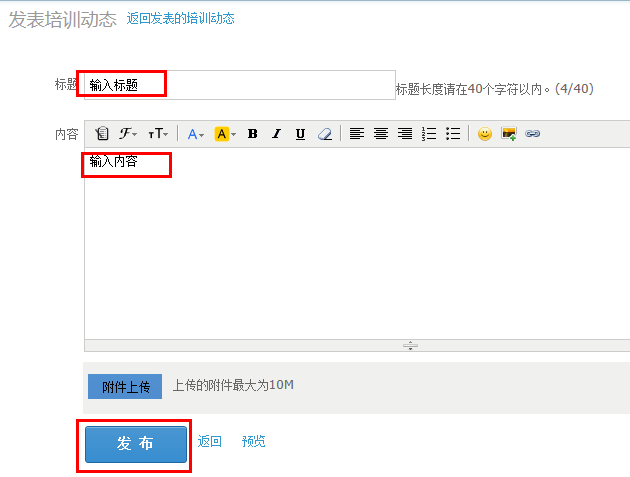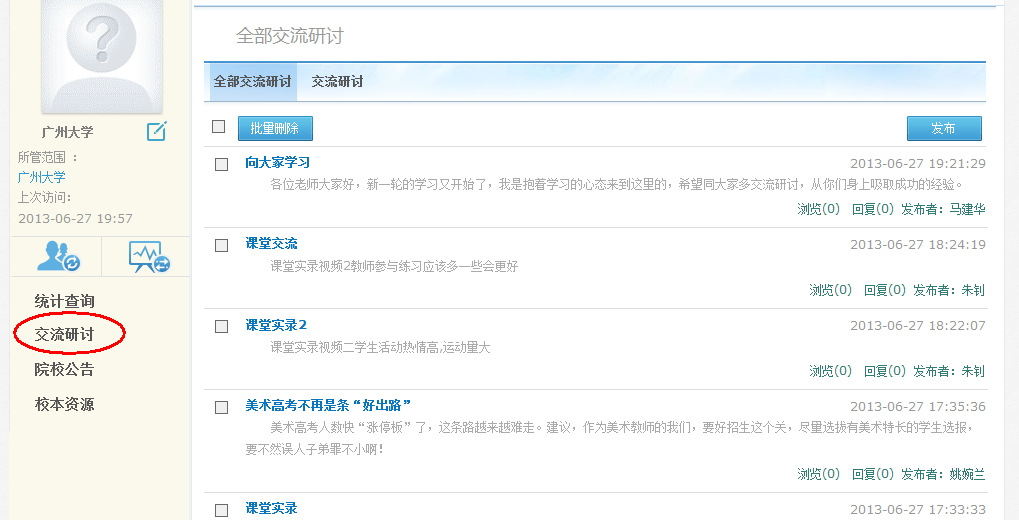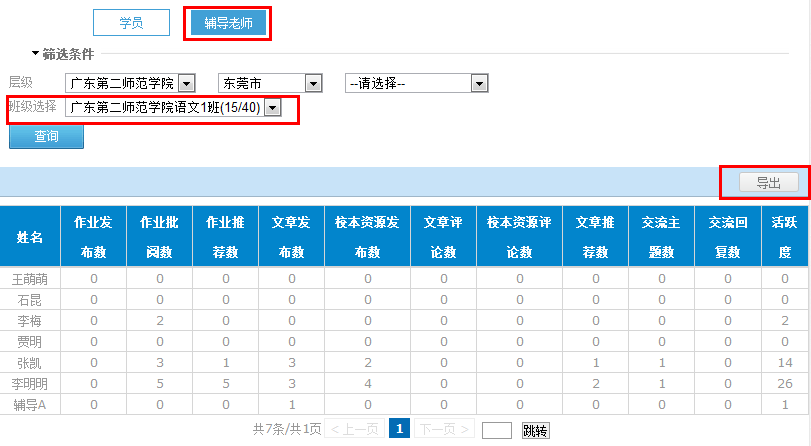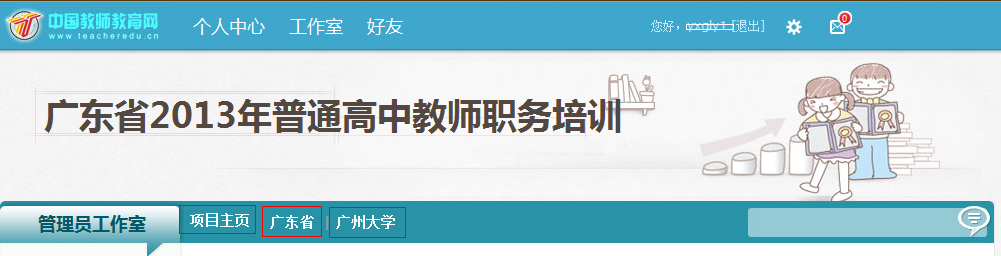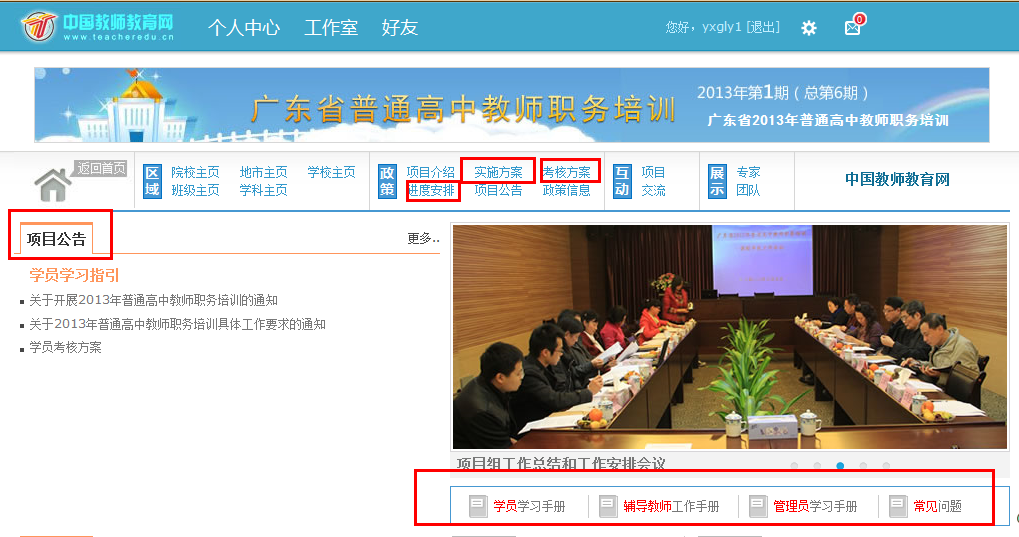班级管理员(简报制作人员)操作手册
一、平台基本操作
(一)登录
登录网址http://gd.study.teacheredu.cn以后,在用户登录页面输入用户名和密码,填写验证(码,点击"快速登录"按钮即进入个人中心(如图1)。如果有问题,可进入帮助中心或者拨打客服咨询电话400-010-0910。
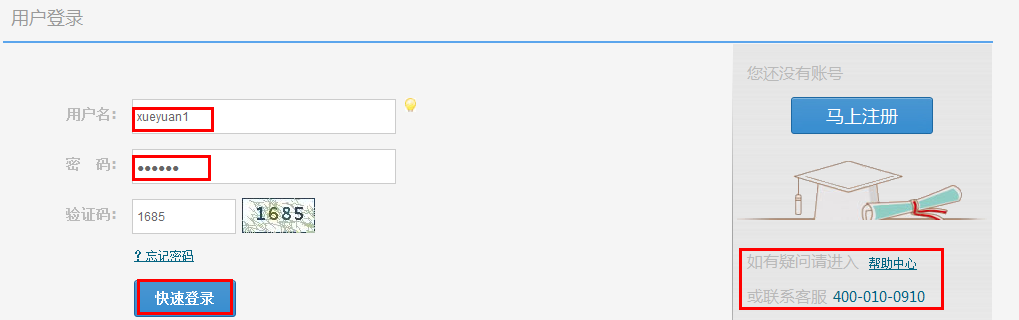
(图1)
(二)进入项目
进入个人中心以后,点击左侧列表最下方"最近正在学的项目"-"广东省2013年普通高中教师职务培训"链接,进入管理员工作室(如图2)。
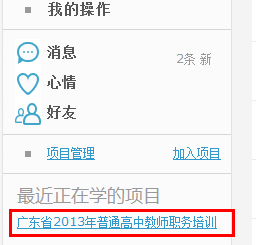
(图2)
二、发布地市公告
点击管理员研修室左侧功能菜单中的"地市公告"按钮,进入公告列表(如图3),点击"发布"按钮,可以发布新的通知、公告(如图4),输入标题和内容,点击发布按钮即可。也可以对已经发布的公告进行重新编辑和删除操作,(图3)中点击右下角的"编辑"、"删除"按钮即可进行操作。
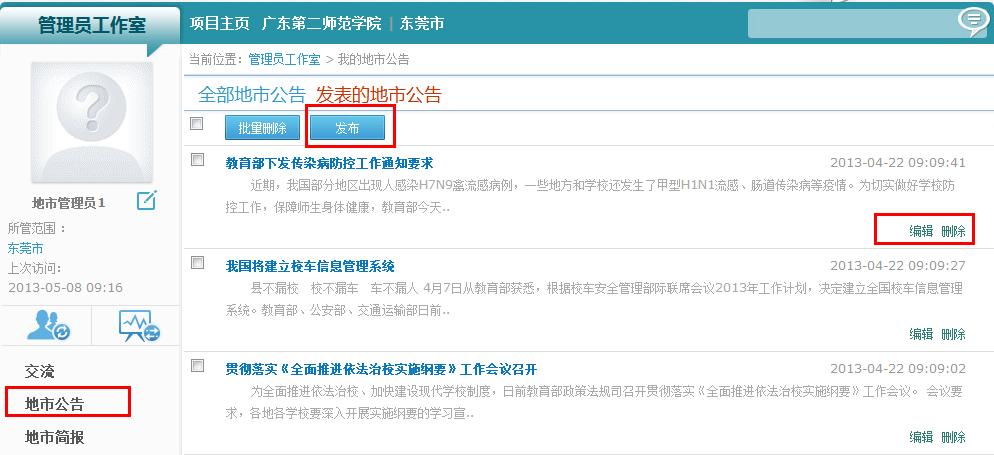
(图3)
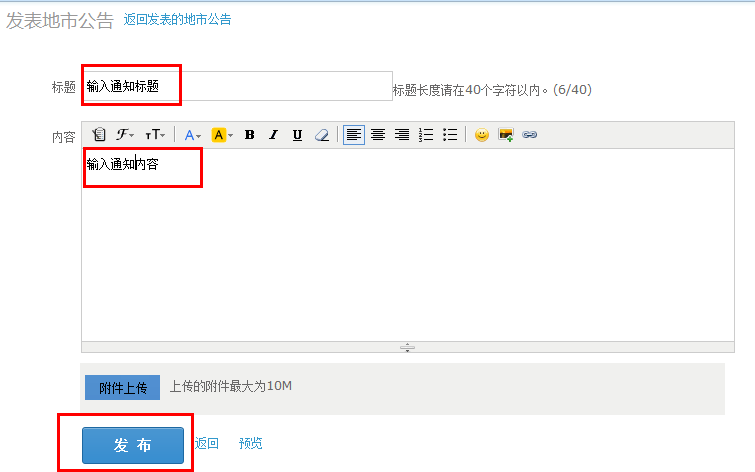
(图4)
三、发布地市简报
点击左侧功能菜单中的"地市简报"按钮,进入简报列表页面(如图5),点击"发布"按钮进入编辑页面编辑简报内容(如图6)。也可以对已经发布的简报进行修改和删除,点击简报名称右下角的"编辑"、"删除"按钮进行操作。
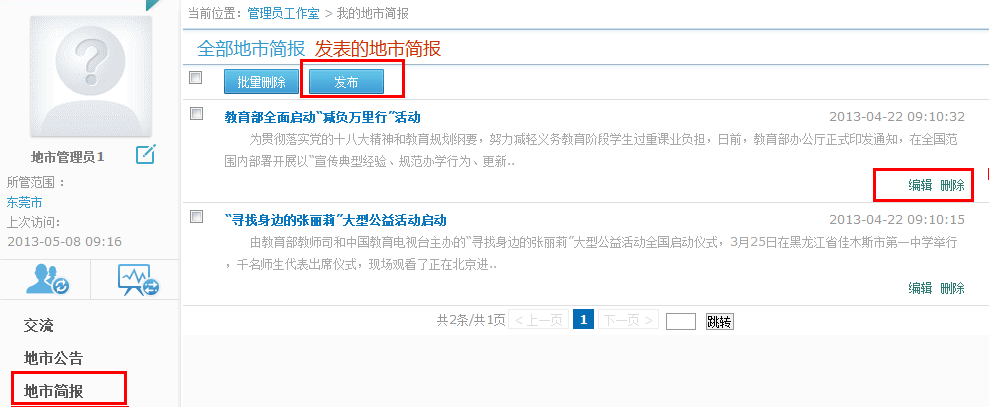
(图5)
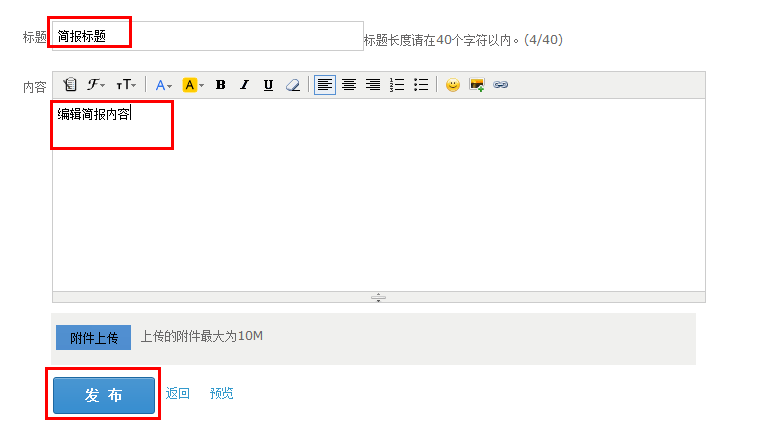
(图6)
四、交流研讨
点击左侧功能菜单中的"交流研讨"按钮后,进入的页面可以看到本市所有学员、辅导教师发布的问题,可以点击每个问题右下角的"回复"按钮进行回答,也可以点击"发布"按钮来发布问题。
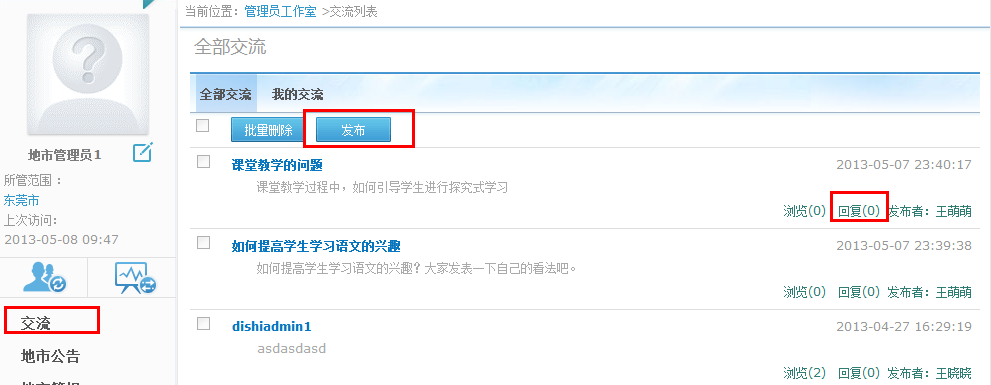
(图7)
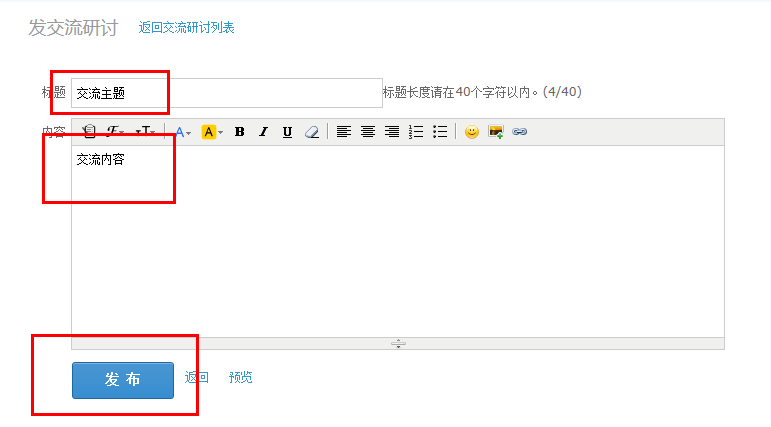
(图8)
五、统计查询
点击左侧功能菜单中的"统计查询"按钮后,进入可查询各个班级学员学习情况、辅导教师辅导情况(如图9),对查询到的数据可以以excel表格的形式导出。
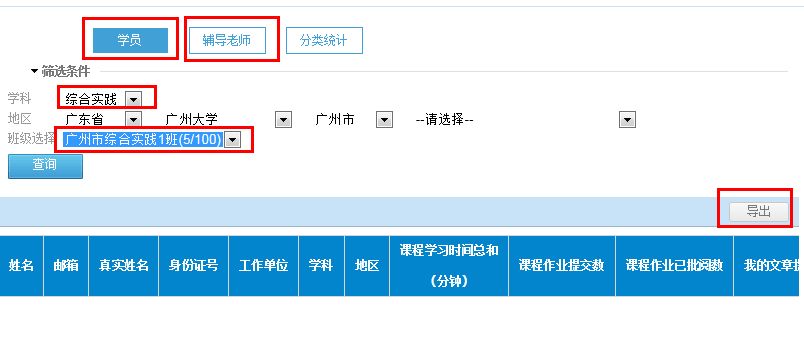
(图9)
六、其他功能
1、点击管理员研修室上方导航条的"项目主页"、"院校"、"地市"可分别进入对应的页面查看相关培训动态、通知、学员学习数据等(如图10)。
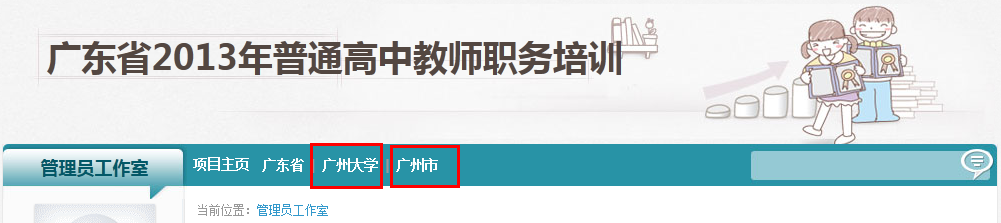
(图10)
2、进入"项目主页"后,可以查看培训的"实施方案"、"考核方案"、"进度安排"等,也可以查看培训动态、项目公告等(如图11)。
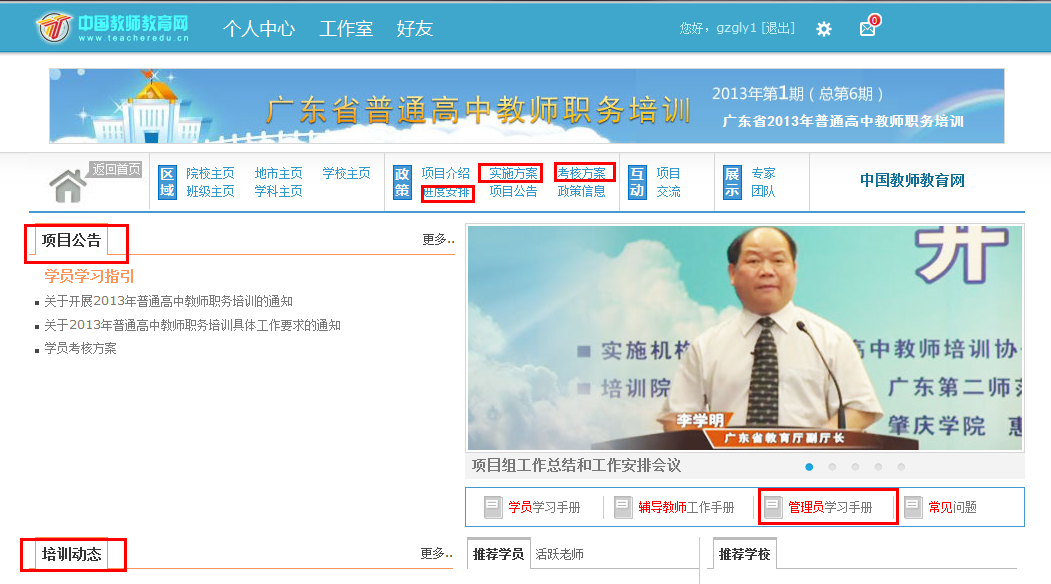
(图11)
(图11)中,也可以点击导航条上的院校主页、地市主页、学校主页、班级主页、学科主页等进入各级页面查看学员学习情况、辅导教师工作情况等。